Zarządzanie zespołem nigdy nie było prostsze
Dzięki nowym funkcjom administracyjnym Dropbox możesz uprościć proces zarządzania zespołem, zapewnić bezpieczeństwo i zgodność danych oraz gromadzić przydatne informacje na temat aktywności zespołu.
Rozproszone treści, ciągłe zakłócenia, trudności z koordynacją… Można pracować lepiej. Dropbox pomaga w organizacji, synchronizacji i bezpiecznej pracy z zespołem.
Połącz tradycyjne pliki, zawartość w chmurze, dokumenty Dropbox Paper i skróty internetowe w jednym miejscu, aby uporządkować sprawy i wydajnie zająć się swoją pracą.

Przechowuj swoje pliki w jednym bezpiecznym miejscu dostępnym z poziomu komputera, telefonu lub tabletu. Twórz kopie zapasowe ważnych folderów, takich jak Pulpit. Wszystkie zmiany będą synchronizowane z Twoim kontem.

W Dropbox możesz bezpośrednio tworzyć i edytować rezultaty swojej pracy – w tym zawartość w chmurze i pliki Microsoft Office – dzięki czemu spędzasz mniej czasu na przechodzeniu z jednej aplikacji do drugiej lub na wyszukiwaniu plików.
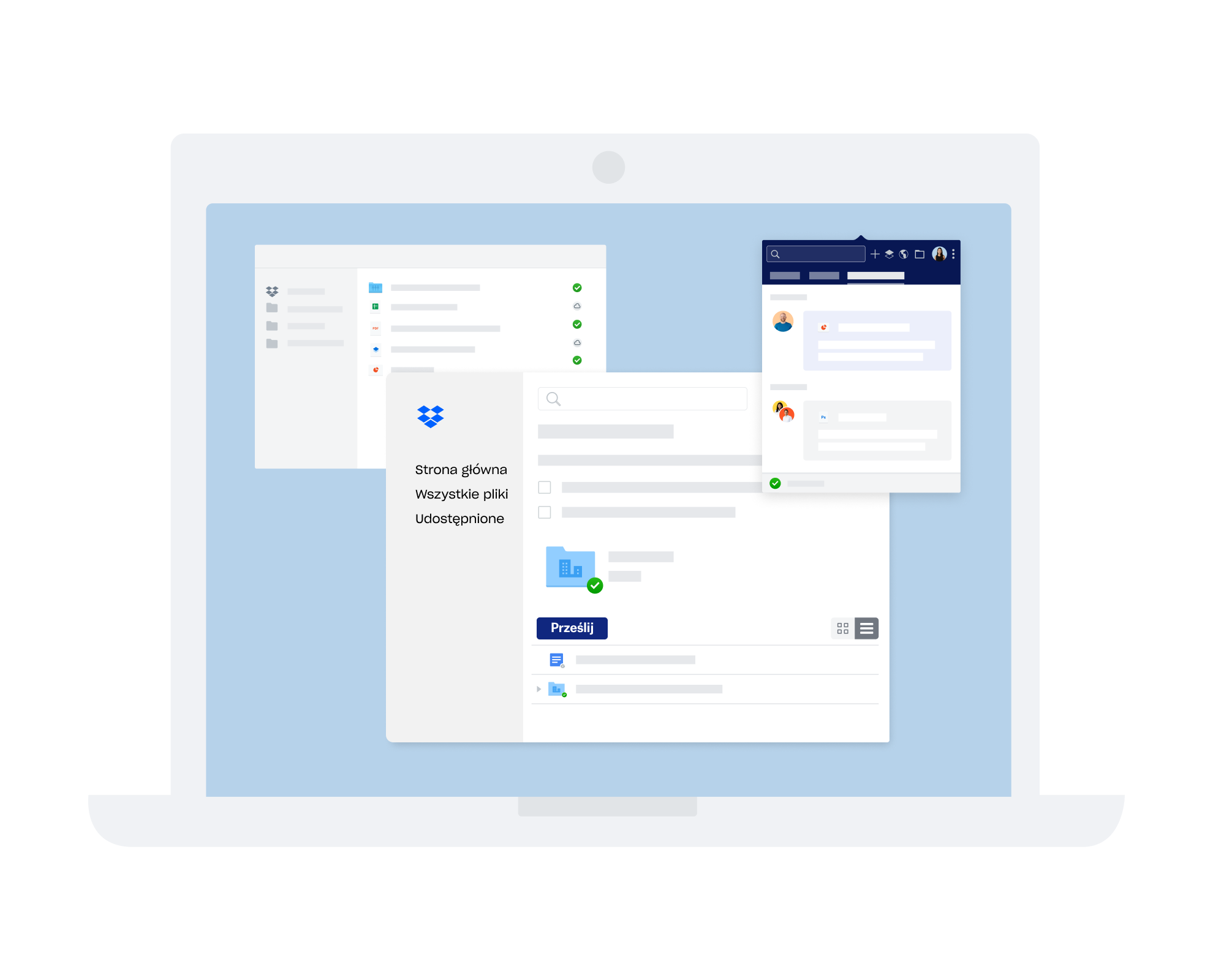
Nasze środowisko komputerowe z podpowiedziami dotyczącymi zawartości umożliwia pracę w zespole, edytowanie plików i korzystanie z różnych narzędzi, a wszystko to dzięki wygodzie, jaką oferuje jedno zorganizowane miejsce.
Aktualizuj projekty wraz z postępem prac zespołu oraz łącz je z narzędziami, których używasz na co dzień – w tym Microsoft Teams i Zoom – bez opuszczania Dropbox.
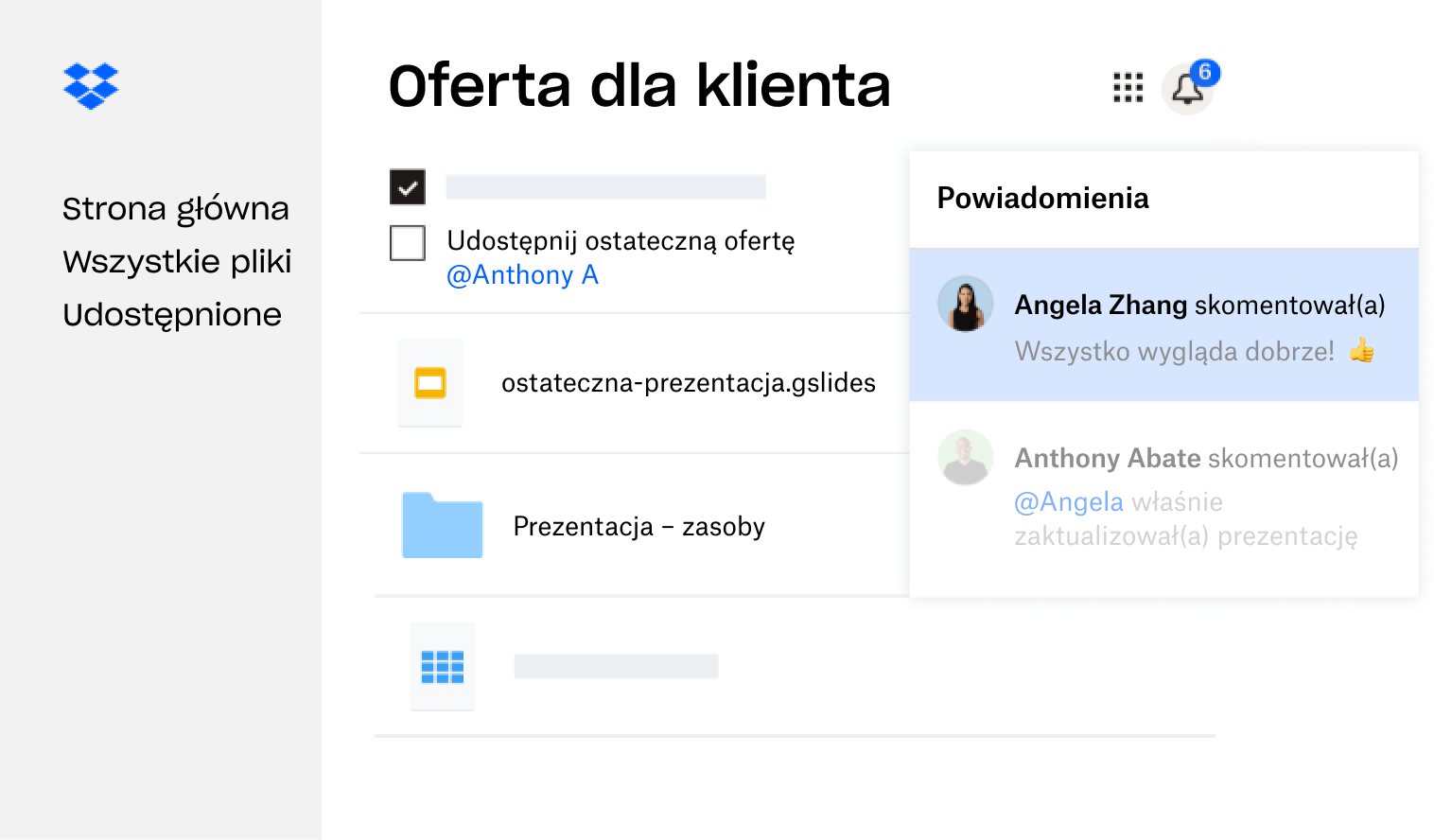
W trakcie pracy otrzymuj powiadomienia o aktualizacjach postępów i czynnościach dodanych do opisów oraz bądź na bieżąco z najnowszym widokiem aktywności.
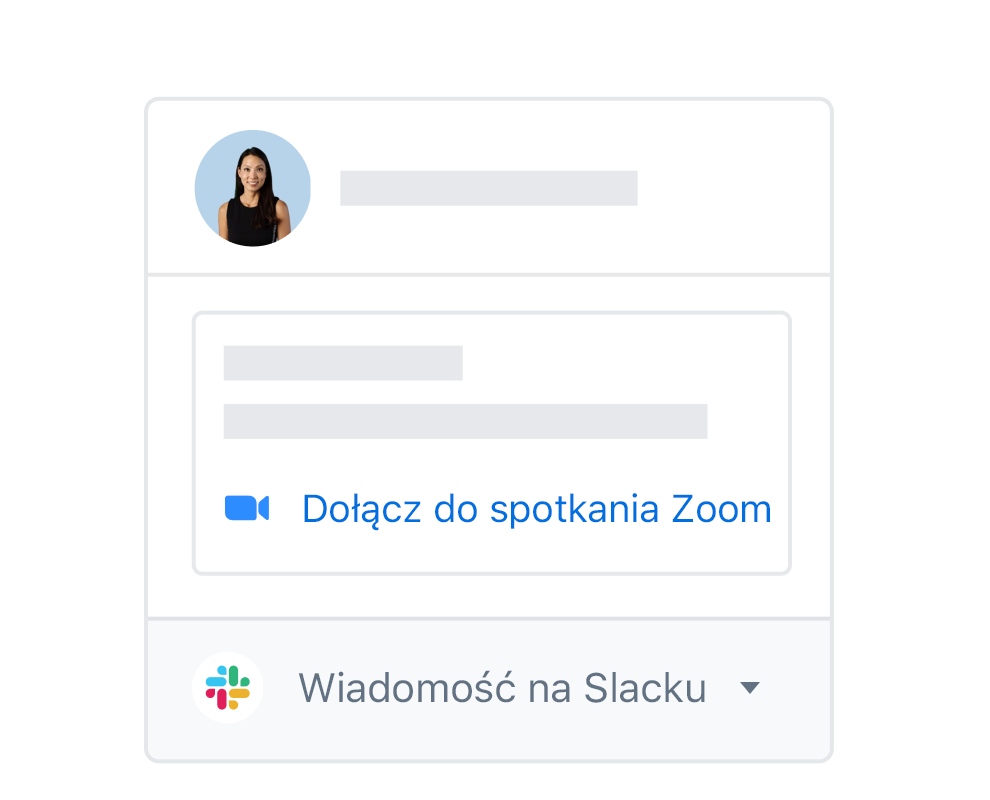
Przestań szukać plików i przełączać się między aplikacjami, dołączając swoją zawartość w narzędziach, z których korzystasz: Microsoft Teams, Zoom, Dropbox Sign i innych integracjach Dropbox.
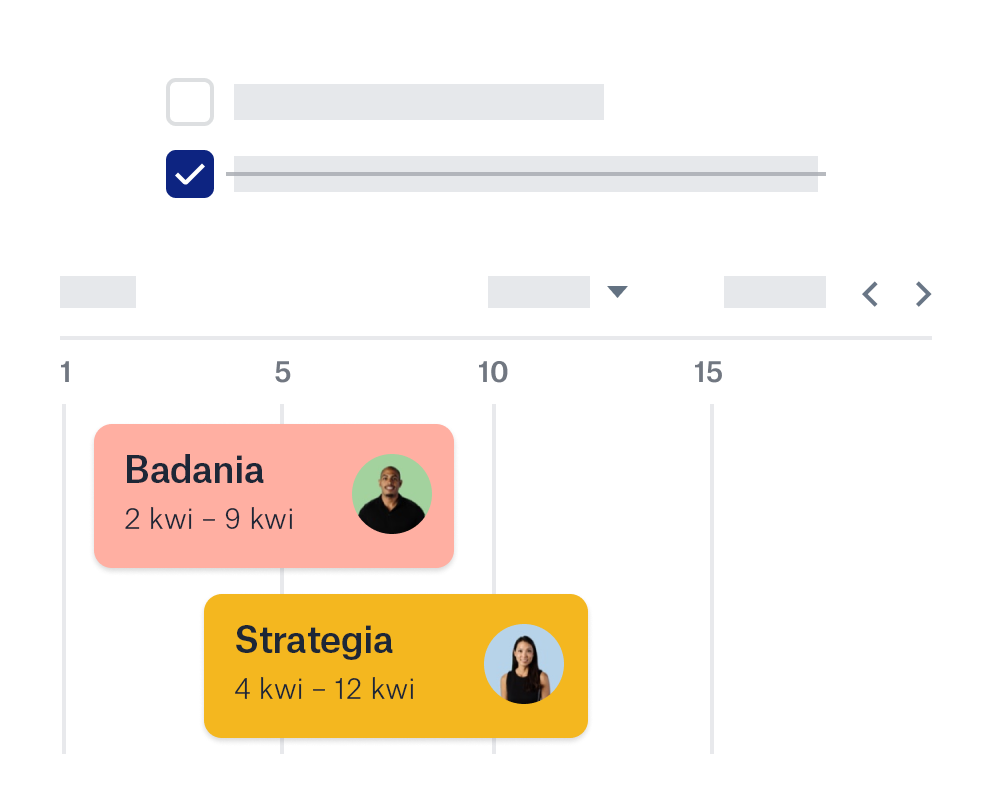
Paper, czyli wspólny dokument Twojego zespołu, pozwala tworzyć treści i organizować projekty według terminów, zadań i tabel.
Bez względu na to, czy jesteś w domu, w biurze czy w podróży, Dropbox dba o bezpieczeństwo Twoich plików prywatnych i roboczych oraz zapewnia Ci narzędzia potrzebne do ochrony udostępnianych materiałów.
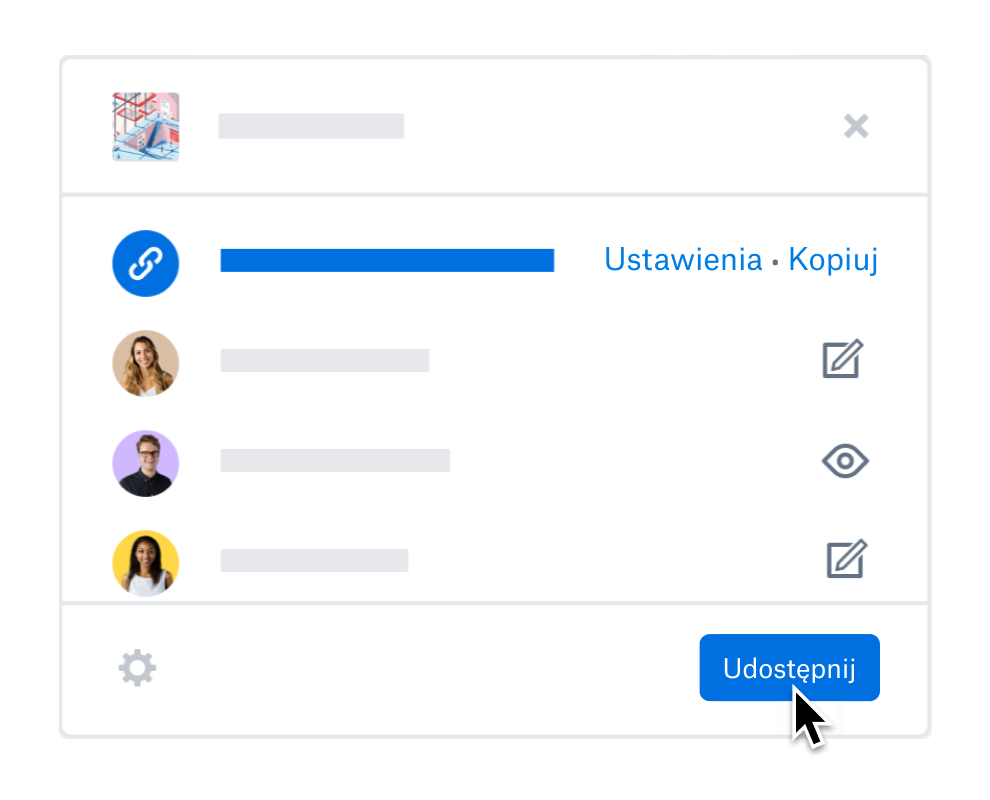
Dzięki takim funkcjom jak ochrona hasłem, wygasające łącza czy pozwolenie na pobieranie możesz zachować kontrolę nad udostępnianymi plikami.
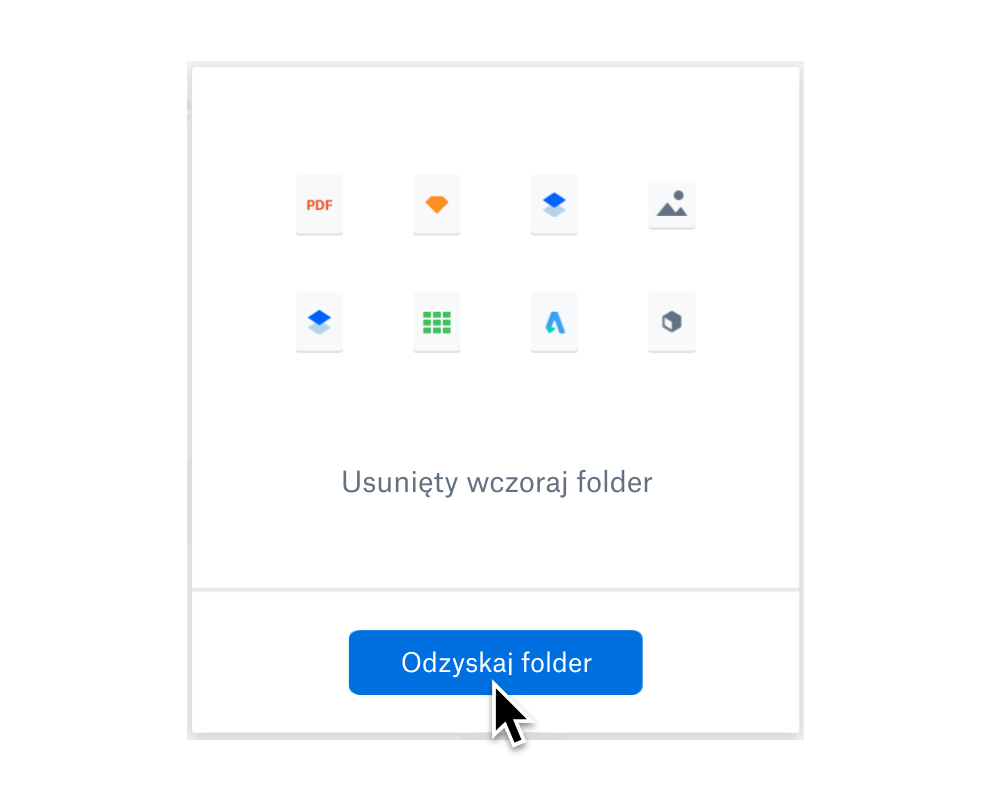
Chroń pliki przed niepożądaną edycją, usunięciem, atakiem hakerów oraz wirusami dzięki możliwości przywrócenia i odzyskania dowolnych danych z Dropbox z ostatnich 30 dni.

Dropbox to bezpieczny, elastyczny obszar roboczy — w kwestii ochrony ważnych danych zaufało mu ponad 500 tysięcy zespołów.
Dzięki nowym funkcjom administracyjnym Dropbox możesz uprościć proces zarządzania zespołem, zapewnić bezpieczeństwo i zgodność danych oraz gromadzić przydatne informacje na temat aktywności zespołu.
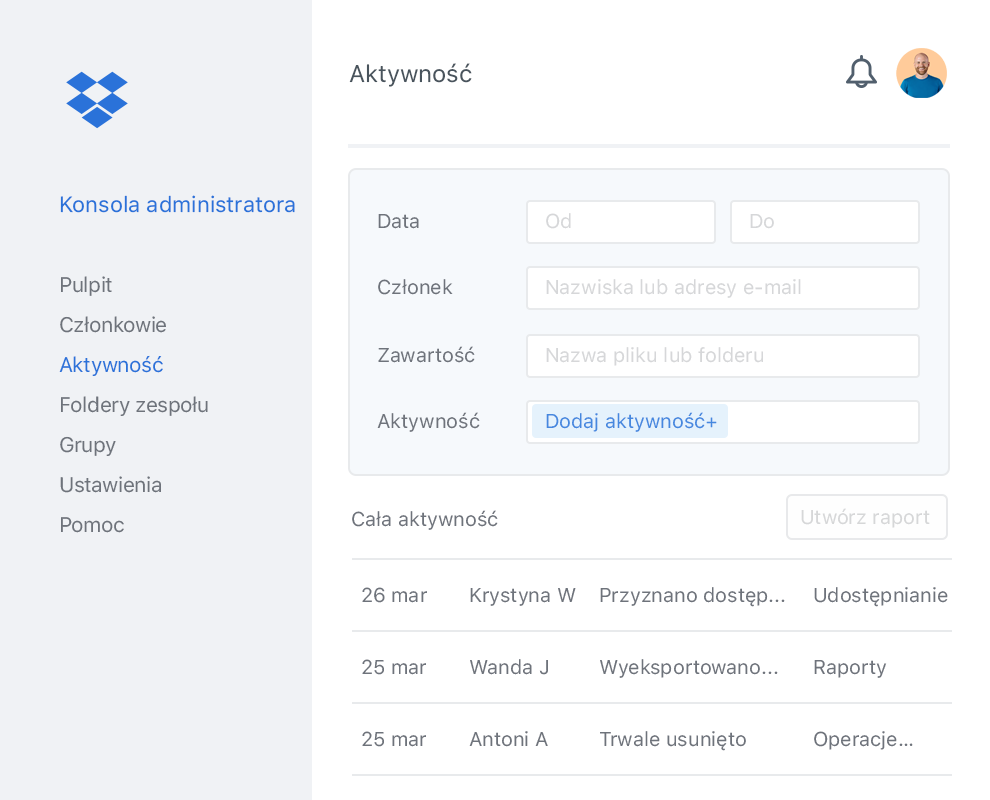

Dropbox to rozwiązanie do przechowywania w chmurze wyposażone w funkcje pomagające oszczędzać czas, zwiększać produktywność i współpracować z innymi.
Oto niektóre z wielu możliwości oferowanych przez Dropbox:
Niezależnie od tego, czy pracujesz w zespole lub w pojedynkę, jesteś indywidualnym użytkownikiem, czy też dzielisz się plikami z członkami rodziny – Dropbox można używać na wiele sposobów, dzięki czemu jest w stanie sprostać wszystkim potrzebom.
Gdy przechowujesz plik w chmurze Dropbox, jest on przesyłany na nasze bezpieczne serwery. Po przesłaniu plików można uzyskać do nich dostęp z dowolnego miejsca, przy użyciu dowolnego komputera, smartfona, tabletu lub innego zgodnego urządzenia.
Tworzenie konta Dropbox jest szybkie i łatwe. Po prostu przejdź na dropbox.com, kliknij Utwórz konto i postępuj zgodnie z instrukcjami.
Po utworzeniu konta możesz użyć swoich danych logowania, aby mieć dostęp do Dropbox na dowolnym urządzeniu.
Chcesz dowiedzieć się więcej? Przeczytaj cały przewodnik wprowadzający: Jak korzystać z Dropbox.
Taryfa Dropbox Basic jest bezpłatna i zapewnia 2 GB miejsca na przechowywanie i udostępnianie plików. Dla firm, które potrzebują więcej miejsca i opcji narzędzi, mamy dostępne różne taryfy. Sprawdź naszą stronę z cennikiem, aby zobaczyć, która taryfa będzie odpowiadać Twoim potrzebom i ile będzie kosztować w Twoim regionie.